Diffuser simultanément de la musique sur plusieurs enceintes dans différentes pièces et les prendre en main par commande vocale : un tel système multiroom fonctionne également avec l’application Google Home et toutes les enceintes compatibles telles que la MOTIV® GO VOICEOuvrir dans un nouvel onglet. Vous apprendrez donc ici comment prendre en main et paramétrer vos enceintes intelligente et autres haut-parleurs avec l’application Google Home.
Utiliser Google Home avec la fonction multiroom
« Hé Google, joue l’album Black de Metallica ! » Alors que votre chaîne hi-fi dans le salon diffuse « Enter Sandman », vous vous souvenez que le gâteau est encore dans le four et qu’il devrait être prêt dans peu de temps. Heureusement, l’enceinte intelligente de la cuisine a également entendu votre souhait musical. Peu après, vous vous souvenez que vous vouliez encore payer une facture, alors vous vous rendez dans le bureau, où les enceintes bibliothèques jouent également Metallica.
Un tel système multiroom n’a rien de sorcier et peut être installé rapidement avec les appareils et les logiciels appropriés. La condition préalable est, outre le wifi, la commande centrale via une enceinte intelligente ou une application. L’application Google Home vous permet de configurer confortablement votre système multiroom selon vos souhaits. Les possibilités suivantes s’offrent à vous pour le streaming avec Google Home sur plusieurs appareils :
- Connectez plusieurs enceintes Google (p. ex. Google Nest Mini ou Google Home) ou enceinte avec Google Assistant intégré (p. ex. MOTIV® GO VOICE) entre elles par wifi ou Bluetooth et contrôlez-les via l’application Google Home. Vous trouverez une liste des appareils compatibles sur la page d’assistance de GoogleOuvrir dans un nouvel onglet.
- Connectez une ou plusieurs enceinte Google Nest/Home à autant d’autres enceintes que vous le souhaitez via Google Cast built-in.
- Utilisez une autre enceinte intelligente, sur laquelle Google Assistant est actif, pour votre système multiroom et intégrez d’autres haut-parleurs via wifi ou Bluetooth.
- Vous commandez tous les haut-parleurs compatibles wifi et bien d’autres appareils domestiques intelligents de manière centralisée grâce à l’application Google Home, sans utiliser d’enceintes intelligentes.
Ici nous nous intéressons aux deux dernières options.
Enceintes streaming Teufel
Multiroom avec enceintes intelligentes
Supposons que vous ne possédiez pas d’enceinte intelligente Google, mais une autre qui est peut-être plus convaincante d’un point de vue audio. Si celle-ci est équipée de l’Assistant Google, vous pouvez l’utiliser comme unité centrale et commander ainsi vos appareils multiroom par commande vocale. L’application Google Home aide par ailleurs à l’installer.
Conseils de lecture :
Installer un système multiroom – voilà comment ça marche !
Enceinte sans-fil : comment ça fonctionne ?
Instructions pas à pas : configuration du multiroom avec Google Home
- connecter le haut-parleur au réseau wifi
Assurez-vous que l’enceinte intelligente et les autres appareils soient allumés et connectés à votre réseau wifi.
- lancer l’application Google Home
Installez et lancez l’application Google HomeOuvrir dans un nouvel onglet sur votre smartphone.

- créer un nouveau groupe d’enceintes
Configurez un nouveau groupe d’enceintes. Pour ce faire, allez sur « Ajouter » > « Créer un groupe de haut-parleurs ». Choisissez ensuite les haut-parleurs qui en font partie et qui doivent ainsi être couplés entre eux. Vous pouvez donner un nom individuel au groupe, par exemple « Salon + bureau ».
- créer d’autres groupes de haut-parleurs
Créez d’autres groupes (par exemple pour d’autres pièces) si vous souhaitez commander les enceintes séparément.
- ajouter ou supprimer des appareils
Vous pouvez encore ajouter ou supprimer des appareils ultérieurement via les paramètres du groupe de haut-parleurs concerné.
- commander le multiroom par commande vocale via l’enceinte intelligente
Adressez maintenant la parole à l’enceinte intelligente, par exemple en disant « Hey Google, joue de la musique joyeuse pour faire de la pâtisserie dans la cuisine » !
Multiroom sans enceintes intelligentes
La configuration du multiroom via l’application Google Home fonctionne bien sûr aussi sans enceinte intelligente. Pour ce faire, procédez exactement comme décrit ci-dessus. Au lieu de l’étape 6, vous devez activer Google Assistant sur votre smartphone pour la commande vocale. Voici comment procéder :
- ouvrez l’application Google sur votre smartphone.
- sélectionnez votre profil > « Paramètres » > « Google Assistant », faites défiler jusqu’à l’option « Général » et sélectionnez-là.
- Vous pouvez y activer ou désactiver l’Assistant Google.
Remarque : pour cela, un smartphone Android à partir d’Android 6.0 est nécessaire. Il se peut que l’assistant vocal ne soit malgré tout pas disponible sur votre téléphone. Dans ce cas, vous pouvez également télécharger l’application Google AssistantOuvrir dans un nouvel onglet séparée depuis le Play Store.
À vos ordres : la MOTIV® GO VOICE
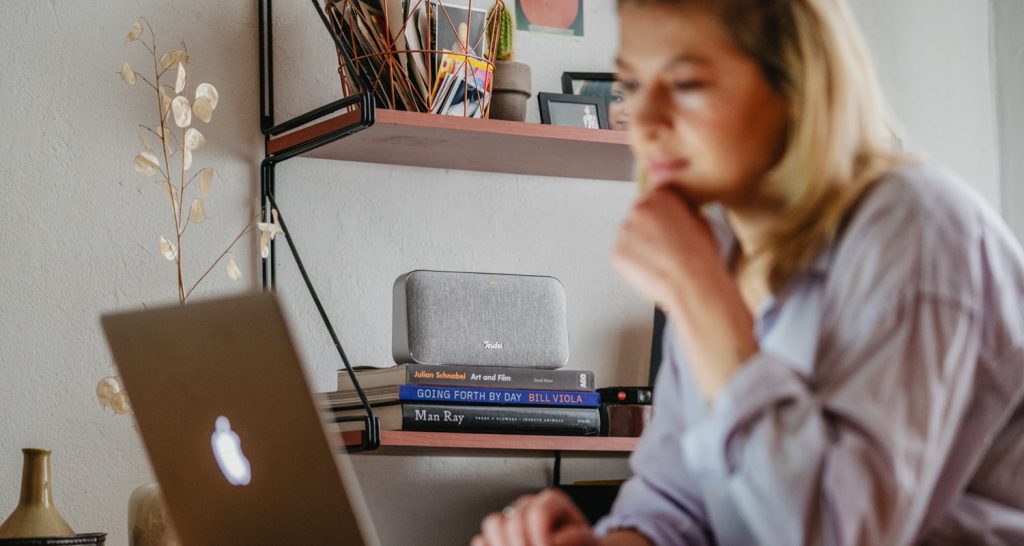 Ouvrir dans un nouvel onglet
Ouvrir dans un nouvel ongletMOTIV® GO VOICEOuvrir dans un nouvel onglet : Enceinte Wi-Fi Bluetooth polyvalente et compacte avec Google Assistant pour un son stéréo puissant même sans prise de courant. La MOTIV® GO VOICE est équipé de Google Cast built-in.
Autres produits intelligents dans la boutique en ligne Teufel
MOTIV® HOME : Le son domestique
 Ouvrir dans un nouvel onglet
Ouvrir dans un nouvel onglet▶ MOTIV® HOME : système streaming nomade haut de gamme via wifi ou Bluetooth avec batterie, design d’inspiration scandinave. Vous souhaitez en savoir plus sur ce compagnon portable ? Alors regarde la vidéo YouTube qui l’accompagne.
▶ Vous voulez une configuration stéréo classiqueOuvrir dans un nouvel onglet sans pour autant renoncer à la technologie de streaming actuelle ? Alors le STEREO M2Ouvrir dans un nouvel onglet est fait pour vous. Il s’agit d’une paire d’enceintes classiques à 3 voies, équipée de Google Cast (Chromecast built-in), AirPlay 2, TuneIn et Bluetooth. Que faut-il de plus ?
▶ Vous préférez préfères des enceintes plus puissantes avec un son intense ? Avec la STEREO L 2Ouvrir dans un nouvel onglet de la série Teufel Home, vous pouvez prendre votre envol et vous immerger totalement dans la musique – équipé de telle sorte que le son pénètre dans chaque coin de la pièce.
▶ MOTIV® GO VOICEOuvrir dans un nouvel onglet : enceinte Wi-Fi Bluetooth polyvalente et compacte avec Google Assistant pour un son stéréo puissant même sans prise de courant, MOTIV® GO VOICE est équipé de Google Cast (Chromecast built-in).
Conclusion : paramétrer le multiroom avec Google Home
- Un système multiroom avec plusieurs enceintes peut être facilement configuré et géré via l’application Google Home.
- L’unité de commande centrale peut être une enceinte intelligente ou le smartphone lui-même.
- La condition préalable est que tous les appareils multiroom soient reliés entre eux (de préférence via wifi). Pour la commande vocale, l’Assistant Google doit être activé.
- Screenshot Google Home App: © Google LLC




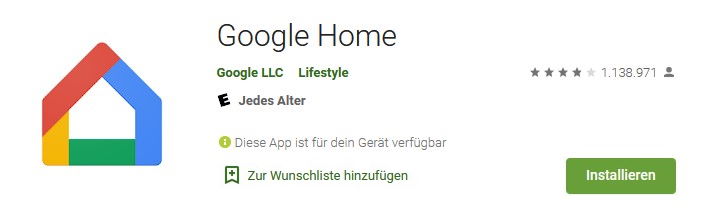





Laisser un commentaire